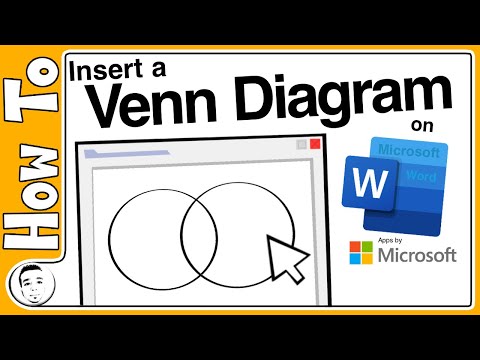Acest wikiHow vă învață cum să utilizați Audible. Audible este un serviciu de abonament de la Amazon pentru cărți audio. Există o perioadă de încercare gratuită de 30 de zile pentru Audible când vă înscrieți pentru prima dată, iar abonamentele încep de la 14,95 USD pe lună. Puteți accesa toate cărțile audio utilizând aplicația Audible pe Windows, Android, iPhone și iPad sau utilizând site-ul web Audible de pe Mac.
Pași

Pasul 1. Descărcați aplicația Audible pe dispozitiv
Aplicația Audible este disponibilă pe o varietate de platforme, inclusiv Windows, Android, iPhone, iPad, tablete Amazon Fire și este încorporată pe majoritatea Kindle-urilor Amazon.
- Puteți descărca Audible pentru Windows din Microsoft Store.
- Puteți descărca Audible pentru Android din Magazin Play.
- Puteți audibil pentru iPhone sau iPad în iOS App Store.
- Omiteți acest pas pe Mac.

Pasul 2. Deschideți Audible
Lansați aplicația Audible pe dispozitivul dvs. Este aplicația portocalie cu o pictogramă albă care seamănă cu o carte deschisă.
Pe Mac, accesați https://www.audible.com într-un browser web

Pasul 3. Conectați-vă la Audible
Dacă ați folosit Audible înainte, faceți clic sau atingeți „Conectați-vă” pentru a vă conecta la contul dvs. cu adresa de e-mail sau numele de utilizator și parola. Dacă nu ați utilizat Audible înainte, selectați „Începeți” și fie conectați-vă cu un cont Amazon existent, fie atingeți „Nou în Amazon” pentru a crea un cont Amazon.
Pe Mac, faceți clic pe „Încercați gratuit Audible” pe site-ul Audible pentru a vă înscrie pentru un cont

Pasul 4. Răsfoiți cărțile audio
Pentru a căuta un anumit titlu, puteți selecta lupa din partea de sus și puteți tasta numele unei cărți sau a unui autor. Sau puteți răsfoi cărțile audio disponibile în funcție de genul preferat:
- Pe Windows: Faceți clic pe ☰, apoi apasa Categorii și selectați un gen.
- Pe Mac: Plasați mouse-ul peste Naviga și selectați o categorie.
- Pe Android: Atingeți ☰, apoi atingeți Categorii.
- Pe iPhone sau iPad: Apasă pe Descoperi filă și selectați Categorii.

Pasul 5. Cumpărați o carte
Când găsiți o carte pe care doriți să o achiziționați, selectați imaginea de copertă a cărții. Aceasta deschide pagina principală a cărții cu informații suplimentare și recenzii. Această pagină are și opțiuni de cumpărare. Dacă aveți credite audibile disponibile, puteți selecta Cumpărați pentru [numărul de] credite în caz contrar, selectați butonul Cumpărați acum pentru [preț] pentru a achiziționa o carte audio.
Pe iPhone și iPad, va trebui să achiziționați cărți Audible de pe site-ul Audible, apoi să reveniți la aplicație. Faceți clic aici pentru informații mai detaliate

Pasul 6. Selectați Biblioteca mea
Biblioteca dvs. este locul unde puteți găsi toate cărțile pe care le-ați achiziționat cu contul dvs. Audible.
- Pe PC și Android: Selectați ☰ și apoi selectați Bibliotecă.
- Pe iPhone și iPad: Apasă pe Biblioteca mea fila din partea de jos.
- Pe Mac: Plasați mouse-ul pe Bibliotecă și faceți clic pe Cartile mele.

Pasul 7. Descărcați cărți audibile
Dacă nu folosiți site-ul principal Audible, dacă doriți să ascultați cartea dvs. Audible, va trebui să o descărcați din cloud. Pentru a descărca o carte Audible din aplicația Windows, Android și iPhone, pur și simplu faceți clic sau atingeți coperta cărții din biblioteca dvs. Veți vedea o săgeată în jos în colțul din stânga jos al imaginii.
Pe Mac, puteți face clic pur și simplu Joaca sub coperta cărții pentru a începe redarea audio a cărții audio. Dacă doriți să descărcați audiobookul pentru a fi redat în iTunes, faceți clic pe Descarca în schimb, pe extrema dreaptă.

Pasul 8. Redați o carte audio
După ce descărcarea s-a încheiat, pur și simplu selectați din nou coperta cărții pentru a începe redarea. Comenzile de redare vor apărea în partea de jos a ecranului. Puteți apăsa butonul de redare / pauză pentru a reda sau întrerupe redarea, apăsați butoanele pentru a trece la capitolul următor sau anterior sau utilizați butoanele cu săgeți curbate pentru a sări cu 30 de secunde înainte sau înapoi.